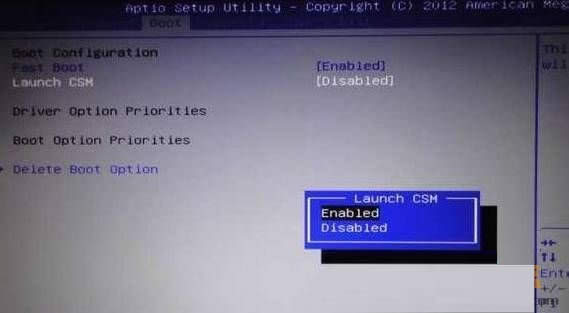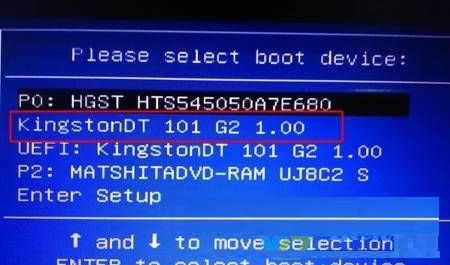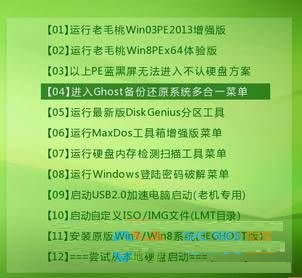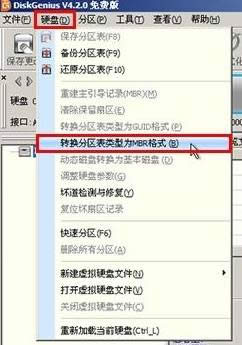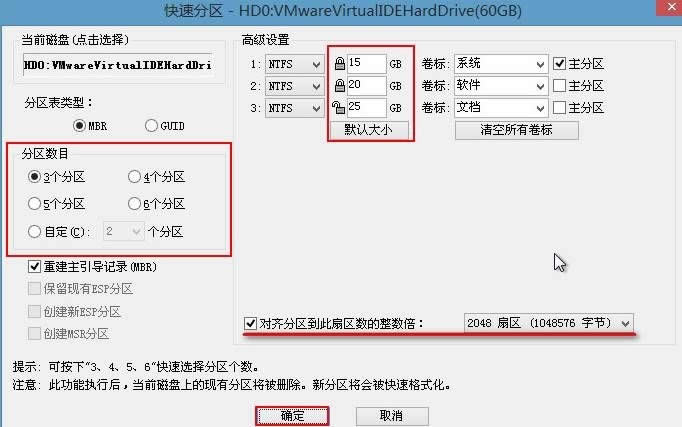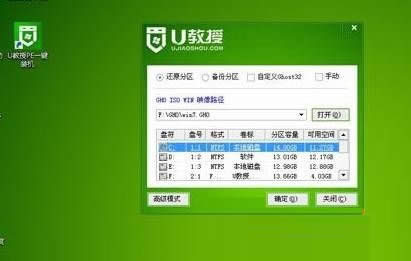系统之家教你华硕笔记本预装Windows10改win7图文内容教程
Windows 10是美国微软公司研发的跨平台及设备应用的操作系统。是微软发布的最后一个独立Windows版本。Windows 10共有7个发行版本,分别面向不同用户和设备。2014年10月1日,微软在旧金山召开新品发布会,对外展示了新一代Windows操作系统,将它命名为“Windows 10”,新系统的名称跳过了这个数字“9”。截止至2018年3月7日,Windows 10正式版已更新至秋季创意者10.0.16299.309版本,预览版已更新至春季创意者10.0.17120版本
大家刚买到华硕笔记本的时候,里面已经有预装ghost Win10操作系统,但是许多用户对于Win10系统并不是很习惯,该如何将其装成ghost Win7系统呢?今天系统之家小编就给大家分享下华硕笔记本ghost Win10改ghost Win7的方法。
步骤:先将电脑中有用的资料保存到U盘或移动硬盘中 。制作好U盘启动工具 将下载好的iso文件加压,然后把文件夹中的 gho 文件复制到U盘启动盘中。
1、将华硕笔记本重启,重启过程中不停的“按F2”直到进入蓝色背景的BIOS设置界面;
2、使用右方向键选中“Security”,然后使用下方向键移动到“Secure Boot Control”选项上按下回车键,修改成“Disabled”按下回车键确认;
3、然后切换到“Boot”选项,移动到“Launch CSM”项上按回车,修改成Enabled;
4、将U盘启动盘连接到电脑中,按下“F10”,选择“Y”,按下回车键电脑将重启,重启过程中不停的按“ESC”键,在弹出的启动项窗口中选择U盘启动项,按下回车键;
5、在U盘启动界面选择按下键盘上的“1”直接进入到PE;
6、进入到PE之后打开桌面上的“DG分区工具”,选中笔记本上的硬盘,然后点击“硬盘”—“转换分区表类型为MBR格式”;
7、点击【快速分区】进行分区,喜欢分3个盘、4个盘的所以选择即可,然后在右侧勾选“对其分区到此扇区数的整数倍”在后面的下拉菜单中选择“4096扇区”,然后点击确定即可开始分区;
8、双击点击“一键装机”,在弹出的框中直接点击确定即可开始安装,待pe自动重启,将U盘启动盘拔下即可。
Windows 10系统成为了智能手机、PC、平板、Xbox One、物联网和其他各种办公设备的心脏,使设备之间提供无缝的操作体验。
……